Ir pagājuši tie laiki, kad bija jāveic atsevišķi lietotāju vārdijābūt konfigurētam un izmantojamam, lai pieteiktos daudzos serveros darbam tīklā. Piemēram, jau pirmajās dienās lietotājam var nākties pieteikties pasta serverī ar atsevišķu lietotājvārdu un paroli, salīdzinot ar datiem, kas ir UNIX serveris failu pārvaldībai. Ar tādu risinājumu parādīšanos kā Active Directory, lietotāju autentifikācija un pārvaldība tagad ir daudz vienkāršāka. Piemēram, Kerberos autentifikācija ļauj lietotājam ērti pārvaldīt pastus, ar datu bāzēm saistītas darbības un piekļuvi vairākās tīkla vietās ar viena lietotāja profilu, izmantojot Active Directory domēna vidē. Šajā rakstā mēs jums pateiksim, kā izveidot domēnu sistēmā Windows Server 2008, un lietas, kas jums jāņem vērā šī procesa laikā.
Šī raksta vajadzībām mēs izmantojamLai izveidotu domēnu, Windows Server 2008 R2, tās pašas konfigurācijas tiek piemērotas 32 bitu versijai. Lai sāktu, dodieties uz Palaist vai komandu uzvedni un ierakstiet dcpromo un nospiediet taustiņu Enter.

Tas parādīs ziņojumu, kas jāgaida, līdz atveras instalēšanas vednis. Tiklīdz atveras instalēšanas vednis, noklikšķiniet uz Tālāk. Pārliecinieties Izmantojiet uzlabotā režīma instalēšanu opcija nav atzīmēta.
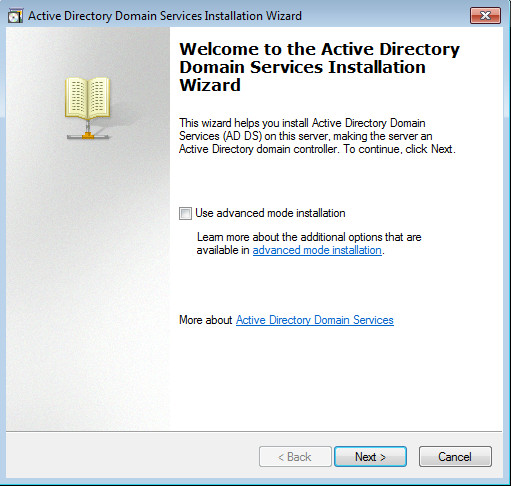
Nākamajā solī parādīsies ekrāns, kurā paskaidrotsoperētājsistēmas saderības informācija ar vedni apakšā esošu saiti, kuru var izmantot, lai iegūtu vairāk informācijas par tēmu. Lai turpinātu, noklikšķiniet uz Tālāk.
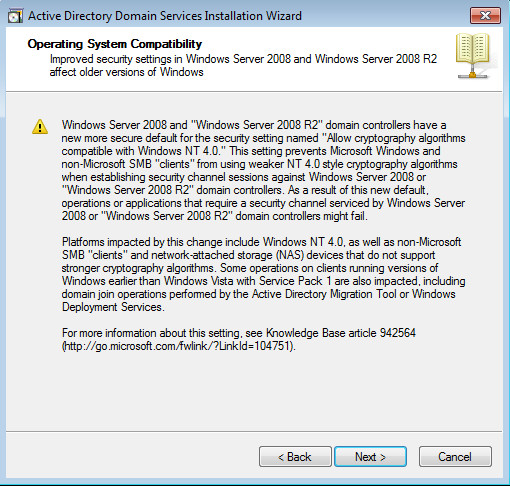
Veidojot domēnu, jums tiks dota opcijalai pievienotu domēnu esošā mežā vai izveidotu jaunu domēnu jaunā mežā. Varat arī izmantot šo vedni, lai pievienotu domēna kontrolleri esošam domēnam (domēna kokam). Šeit mēs izvēlēsimies Izveidojiet jaunu domēnu jaunā mežā opciju un nospiediet Next.
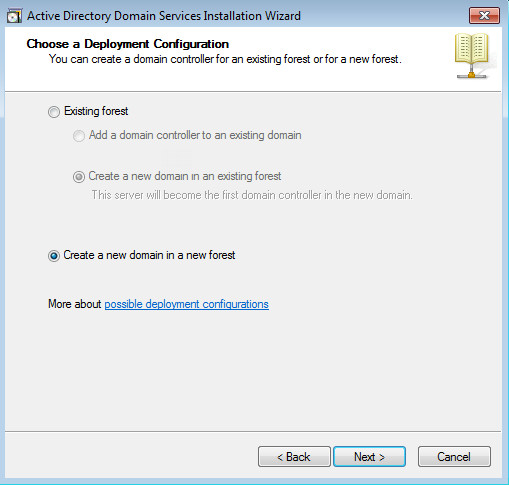
Koks sastāv no vairākiem domēniem unVairāki koki saplūst zem meža valstības. Pirmā mežā izveidotā domēna nosaukums (meža saknes domēns) kļūst arī par meža vārdu. Lai pārietu uz priekšu, ievadiet FQDN (Fully Qualified Domain Name), piem. addictivetips.com. Vednis darbosies tālāk pēc NetBIOS nosaukuma pārbaudes, lai pārliecinātos, vai jau nav domēna ar tādu pašu vārdu.
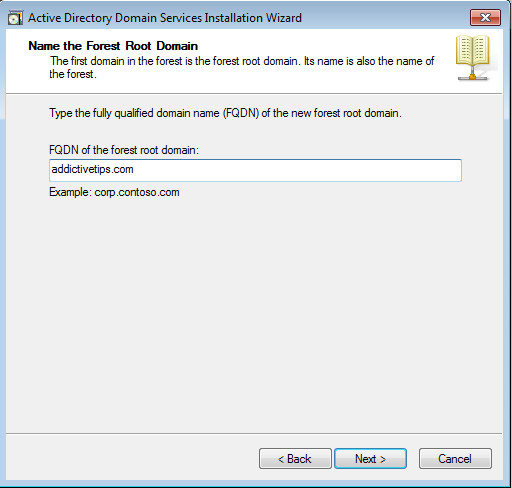
Nākamajā solī atlasiet meža funkcionālolīmeni, izvēloties atbilstošo Windows Server versiju. Izvēloties jaunāku versiju, jūs iegūsit vairāk funkcionalitātes iespēju, tomēr jūs varat izvēlēties arī vecākus līmeņus.
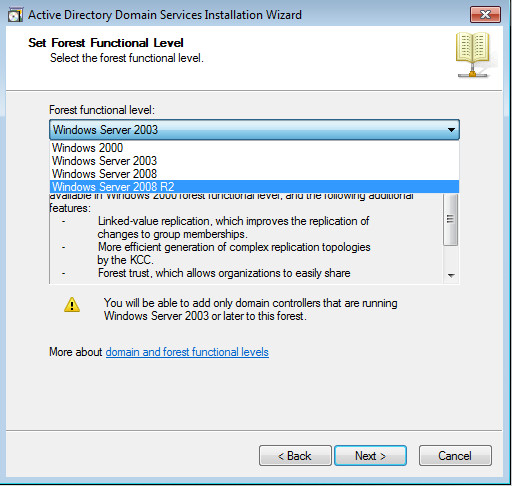
Lai instalētu DNS serveri, pēc noklusējuma ir atzīmēta izvēles rūtiņa DNS serveris.
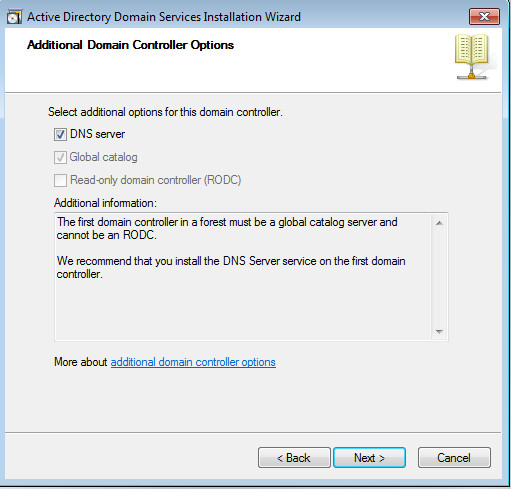
Mēģinot turpināt tālāk, iespējams, jūs esattiek piedāvāts piešķirt statisku IP, ja tas ir iestatīts iegūt (IP automātiski). Nav ieteicams domēnam izmantot dinamisku IP no DHCP servera, jo dinamiskie IP mainās pēc noteikta laika, kas radīs lielus traucējumus, jo klienta operētājsistēma atvienosies, kad un kad mainīsies IP.
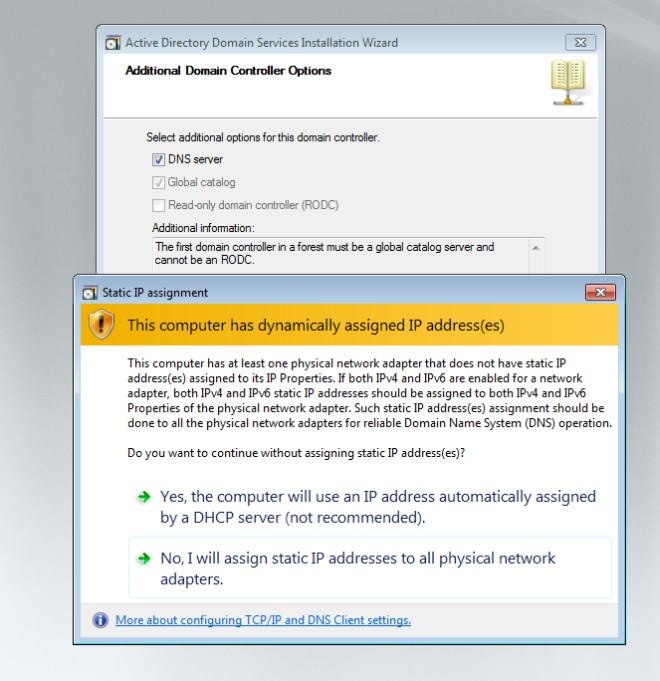
Lai adapterim piešķirtu statisku IP, dodieties uzTīkla un koplietošanas centrs un noklikšķiniet uz Mainīt adaptera iestatījumus. Šeit izvēlieties TCP / IPv4 un iestatiet statisku IP, piem. 192.168.1.254. Iestatiet arī noklusējuma vārteju, kas parasti ir maršrutētāja IP. Sadaļā Proffered DNS varat vienkārši ievadīt domēna IP (kas šajā gadījumā ir 192.18.1.254) vai pievienot atgriezeniskās saites IP (127.0.0.1), lai domēns automātiski nosūta sev DNS vaicājumus. Tas būs noderīgi, ja kādreiz mainīsit domēna IP, jo DNS nav jāpielāgo. Alternatīvu DNS serveri sadaļā varat izmantot arī alternatīvu DNS. Lai virzītos uz priekšu, noklikšķiniet uz “Nē, es visiem fiziskajiem adapteriem piešķiršu statiskas IP adreses”.
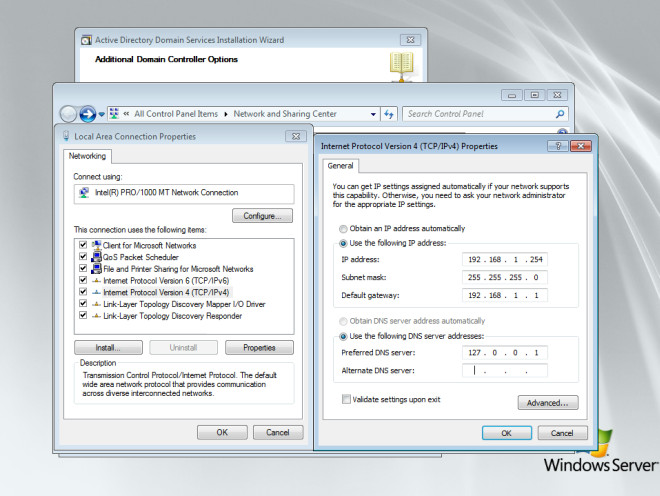
Nākamajā solī jums būs izvēlesaglabājiet datu bāzes, žurnāla un SYSVOL failus tajās pašās vai atsevišķās vietās. Daži administratori tos saglabā atsevišķi, lai līdzsvarotu kravas vai cietā diska vietas apsvērumus, savukārt citi tos saglabā tajā pašā vietā. Mūsdienās tas nav daudz aktuāls jautājums, jo īpaši pēc labākiem katastrofu seku novēršanas mehānismiem.
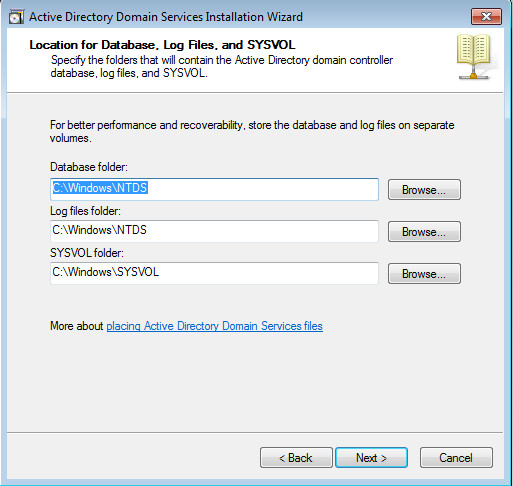
Pārejot uz priekšu, jums tiks lūgts saglabāt aatjaunošanas režīma parole (kas ir atšķirīga no domēna administratora konta). Šī parole ir konfigurēta izmantošanai, kad direktoriju pakalpojumu atjaunošanas režīmā tiek palaists domēna kontrolleris.
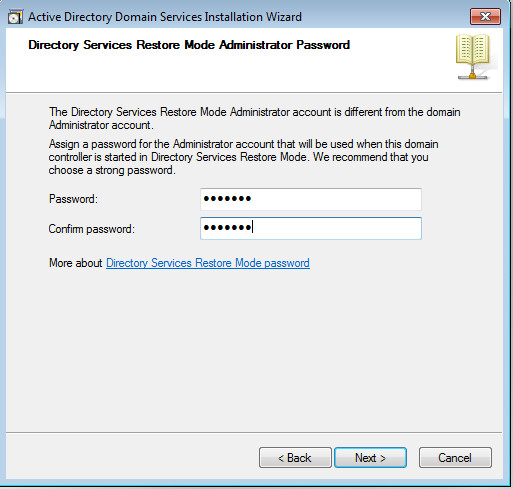
Vedņa pēdējā daļā lodziņā Pārskats jūsu atlases varat pārbaudīt konfigurāciju kopsavilkumu un turpināt izveidot savu domēnu.
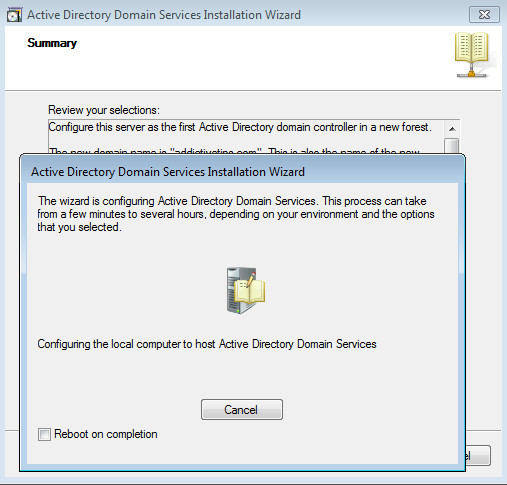
Instalēšana tiks pabeigta pēc īsa laika (atkarībā no jūsu aparatūras iespējām), un pēc sistēmas restartēšanas jūs varēsit sākt strādāt pie sava domēna.
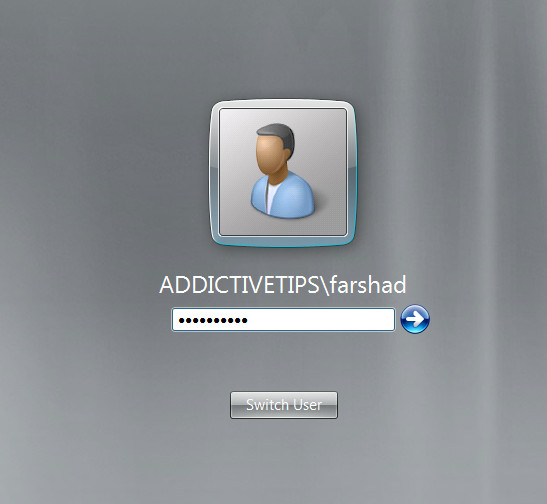













Komentāri